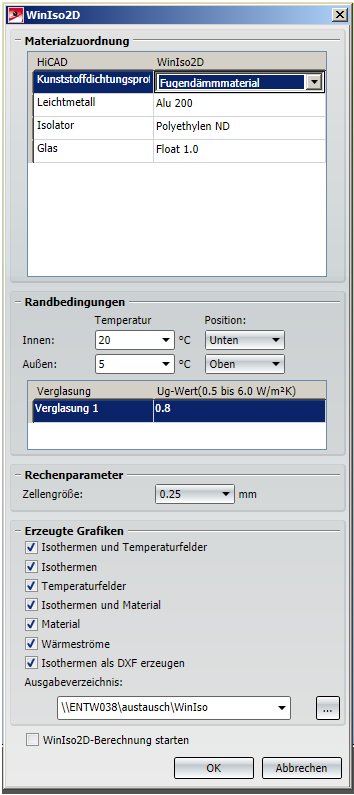WinIso

WinIso2D ist eine Software zur Wärmestrom- und Isothermenberechnung der Sommer-Informatik GmbH. Die WinIso2D-Funktionen in HiCAD unterstützen den Anwender beim Erzeugen der Daten zur WinIso-Berechnung aus einer HiCAD Szene heraus. Unterstützt werden Versionen ab WinIso2D Standard Version 7.62.
Folgende Funktionen sind verfügbar:
|
|
WinIso2D-Teil erzeugen Diese Funktion bestimmt den Bereich der WinIso-Rechnung, indem ein rechteckiger Bereich in der Schnittansicht definiert wird. Voraussetzung hierfür ist eine bereits bestehende Schnittansicht! |
|
|
Transparenter Bereich Mit dieser Funktion legen Sie einen transparenten Bereich fest, der den Fenster- und Glasbereich definiert. Um einen transparenten Bereich (Details siehe WinIso-Hilfe) festzulegen, wählen Sie zunächst eine Kante parallel zum transparenten Bereich. Anschließend legen Sie Start- und Endpunkt fest. Transparente Bereiche werden als Kanten im WinIso2D-Teil dargestellt. Die Ausführung dieser Funktion ist optional. |
|
|
Strecke für Ug-Wert Mit dieser Funktion bestimmen Sie die Glasstrecke, die den Wärmedurchgangskoeffizienten (Ug-Wert) der Verglasung festlegt. (Details dazu finden Sie in der WinIso-Hilfe.) Um eine Glasstrecke für den Ug-Wert festzulegen, wählen Sie zunächst eine Kante parallel zur Glasscheibe. Anschließend legen Sie Start- und Endpunkt auf der Glasinnen- und -außenseite fest. Die Strecken zur Ug-Wert-Definition werden als Kanten im WinIso2D-Teil dargestellt. Die Ausführung der Funktion ist optional. |
|
|
Export Diese Funktion startet den Export des WinIso2D-Teils. Dazu wird das abgebildete Dialogfenster angezeigt:
Bitte beachten Sie die nachfolgend beschriebene Vorgehensweise. |
So gehen Sie vor:
- Schnittansicht bestimmen
Legen Sie mit der Funktion Ansichten > Neu > Schnitt eine neue Schnittansicht. Dabei muss die Option Nur Schnittfläche aktiv sein!
eine neue Schnittansicht. Dabei muss die Option Nur Schnittfläche aktiv sein! - WinIso2D-Teil erzeugen
Aktivieren Sie die Funktion WinIso2D-Teil erzeugen und legen Sie ein Rechteck auf die Schnittansicht. Dieses legt den Bereich der WinIso-Rechnung fest.
und legen Sie ein Rechteck auf die Schnittansicht. Dieses legt den Bereich der WinIso-Rechnung fest. - WinIso2D-Teil in HiCAD bearbeiten
Ist das WinIso2D-Teil in der Zeichnung angelegt worden, dann sind Linien sortiert und nach Material getrennt auf Schichten angeordnet. Die Schichten tragen die Materialbezeichnungen der in der Schnittansicht dargestellten Ausgangskörper. Das WinIso2D-Teil kann nun bei Bedarf mit den Funktionen
 Transpararenten Bereich festlegen und
Transpararenten Bereich festlegen und Strecke für Ug-Wert
Strecke für Ug-Wert
weiterbearbeitet werden.
- Export
Um den Export zu starten, aktivieren Sie die Funktion WinIso2D-Teil exportieren .
.
Die Ergebnisse liegen als BMP-Dateien im gewählten Verzeichnis, Isothermen können als DXF-Datei generiert werden:
| IT_result.bmp | Isothermen und Temperaturfelder |
| I2_result.bmp | Isothermen |
| T_result.bmp | Temperaturfelder |
| I_result.bmp | Isothermen und Materialien |
| M_result.bmp | Materialien |
| W_result.bmp | Wärmeströme |
| Iso.dxf | Isothermen als DXF |
![]() Hinweis:
Hinweis:
Erweiterte Einstellungen der WinIso2D-Schnittstelle können Sie mit dem Konfigurationseditor vornehmen. Wählen Sie dort in der Anzeige der Konfigurationsstruktur HiCAD > Aktive Konfiguration (Basiskonfiguration) > Schnittstellen > WinIso2D aus.
Unter Aufruf wird der Kommandozeilen-Befehl zum Aufruf der WinIso-Berechnung ("[Pfad der WinIso-Installation]\winsio.exe /Auto 0 <filename>"), und unter Materialdatei der Pfad und Dateiname der WinIso-Materialdatei (.csv) angegeben.